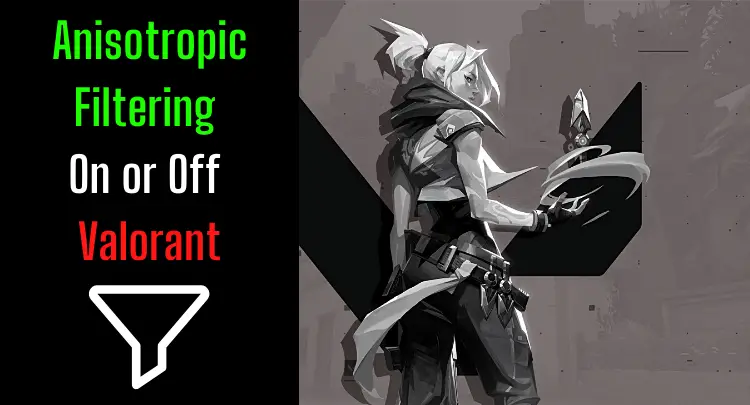Тоглоомын гайхалтай үр дүн, туршлагыг архивлах эсвэл хуваалцах зорилгоор Valorant -ийн дэлгэцийн зургийг өөртөө болон бусдад зориулан бүтээсэн болно. Эдгээр тоглоомын дэлгэцийн агшинг ихэвчлэн олон нийтийн мэдээллийн сувгууд болон чатуудаар хуваалцдаг. Гэсэн хэдий ч заримдаа энэ нь ажиллахгүй болно. 35 жилийн турш тоглохдоо хичнээн олон удаа хурдан дэлгэцийн зураг авах гэж хичээж байснаа мэдэхгүй байна, гэхдээ тоолоход хоёр гар хангалтгүй байгаа нь ойлгомжтой.
Энэхүү нийтлэл нь Valorant дээр хэрхэн дэлгэцийн агшинг авах, энэ сэдвээр өөр хэдэн асуултанд хариулах болно.
Эхэлцгээе…
- Валорант дээр дэлгэцийн зураг авах боломжтой юу?
- Валорант дээр дэлгэцийн агшин үүсгэх боломжууд юу вэ?
- Valorant дээр дэлгэцийн агшин үүсгэх ямар сонголтууд ажиллахгүй байна вэ?
- Валорант дэлгэцийн агшинг хаанаас олох вэ?
- Би Windows 10 дээрх валорант дэлгэцийн агшны үндсэн байршлыг өөрчилж болох уу?
- Валорант дэлгэцийн агшинд ямар файлын төрлүүд багтдаг вэ?
- Валорант дэлгэцийн зургууд ямар нарийвчлалтай вэ?
- Валорант дэлгэцийн агшны нарийвчлалыг өөрчилж болох уу?
- Миний Валорант дэлгэцийн агшин яагаад хар өнгөтэй байна вэ?
- Би дэлгэцийн нэг хэсгээс валорант дэлгэцийн агшин авах боломжтой юу?
- Би валорант дэлгэцийн агшинг хэвлэж болох уу?
- Final бодол
- Бусад Valorant нийтлэлүүд
Тайлбар: Энэ нийтлэлийг англи хэл дээр бичсэн болно. Бусад хэл рүү орчуулах нь ижил хэл шинжлэлийн чанартай байж чадахгүй. Дүрэм, утгын алдаа гаргасандаа хүлцэл өчье.
Валорант дээр дэлгэцийн зураг авах боломжтой юу?
Valorant нь дэлгэцийн агшинд тоглоомын функцийг өгдөггүй. Дэлгэцийн зургийг Windows функц, график картны функц эсвэл дэлгэцийн агшны хэрэгслийг ашиглан авах боломжтой. Валорант дэлгэцийн агшинг авахдаа Borderless эсвэл Windowed горимд ажиллаж байх ёстой. Үгүй бол хар дэлгэцийн зураг нь хүсээгүй үр дүн юм.

Валорант дээр дэлгэцийн агшин үүсгэх боломжууд юу вэ?
Ерөнхийдөө Windows үйлдлийн системийн хэвлэх функц нь ашигтай дэлгэцийн агшин үүсгэх боломжтой. Дэлгэцийн агшинг Windows 10 дээрх Game Bar, график карт эсвэл гуравдагч талын хэрэгслээр дамжуулан үүсгэж болно. Зарим боломжууд нь системд дарамт учруулж болзошгүй юм.
Windows дээрх Game Bar
Майкрософт нь Game Bar -ийг тоглоомын давхарга болгон танилцуулжээ. Windows-Key + ALT + PrintScreen товчлуурын хослолыг тоглоомын дэлгэцийн агшинг үүсгэхэд ашиглаж болно. Сонголт нь ажилладаг боловч Game Bar -ийг идэвхжүүлэх нь гүйцэтгэл алдагдахад хүргэдэг тул ашиглахыг зөвлөдөггүй.
NVIDIA -аас сүүдэр тоглох
NVIDIA -ийн давхцал нь дэлгэцийн агшны функцтэй. AMD нь үүнтэй төстэй хэрэгслийг санал болгодог. Давхаргыг идэвхжүүлсэн үед ALT + Z товчлуурын хослолын тусламжтайгаар дэлгэцийн агшин үүсгэх боломжтой.
Windows хэвлэх түлхүүр
Хамгийн хялбар бөгөөд аюулгүй арга бол Windows хэвлэх түлхүүр юм. Windows-Key + PrintScreen товчлуурын хослол нь хэрэглэгчийн зургийн хавтсанд дэлгэцийн агшин үүсгэдэг.
Анхаарах зүйл: Хэрэв олон монитор идэвхтэй байгаа бол бүх мониторуудын панорама дэлгэцийн зураг эсвэл зөвхөн үндсэн дэлгэцийн дэлгэцийн агшин бий болно. Дэлгэцийн зураг авахын тулд зөвхөн нэг дэлгэцийг идэвхжүүлэхийг зөвлөж байна.
Дэлгэцийн зургийн хэрэгсэл
Сүүлийн сонголт бол гуравдагч талын хэрэгслийг суулгах явдал юм. Жишээлбэл, нээлттэй эхийн хэрэгсэл XShare олон онцлог функцээр гайхалтай.
Шударга зөвлөгөө: Танд ур чадвар байгаа ч таны хулгана таны онилгыг бүрэн дэмжихгүй байна уу? Дахиж хэзээ ч хулганы бариултай тулалдаж болохгүй. Masakari ба ихэнх мэргэжлийн хүмүүс дээр тулгуурладаг Logitech G Pro X Superlight. Өөрийгөө хараарай энэ шударга шүүмж бичсэн Masakari or техникийн дэлгэрэнгүй мэдээллийг шалгана уу яг одоо Amazon дээр. Танд тохирох тоглоомын хулгана ихээхэн өөрчлөлтийг авчирна!
Valorant дээр дэлгэцийн агшин үүсгэх ямар сонголтууд ажиллахгүй байна вэ?
Windows-ийн доор байрлах Windows товчлуур + Shift + S товчлуурын хослол бүхий арга нь мэдэгдэж байгаа эсвэл ажиллах хадгалалтын байршил байхаа больсон. Тиймээс дэлгэцийн агшинг зохих ёсоор хадгалахаа больсон.
Валорант дэлгэцийн агшинг хаанаас олох вэ?
Ерөнхийдөө дэлгэцийн агшин нь хэрэглэгчийн Windows 10 зургийн хавтсанд байрладаг. Ашигласан аргаас хамааран дэлгэцийн агшинг файлын системийн өөр өөр байршилд хадгалдаг. Ихэвчлэн анхдагч хадгалах байршлыг засварлах боломжтой байдаг.
Би Windows 10 дээрх валорант дэлгэцийн агшны үндсэн байршлыг өөрчилж болох уу?
Анхдагч байршлыг хэрэглэгчийн зургийн хавтасны шинж чанар дотор өөрчилж болно. Нэмж дурдахад хэрэглэгч шаардлагатай зөвшөөрлүүдтэй бол хэрэглэгч ямар ч фолдерыг шинэ байршил болгон тодорхойлох боломжтой.
Анхдагч байршлыг хэрхэн өөрчлөхийг энд харуулав.
- Хэрэглэгчийн зургийн хавтас дээр хулганы баруун товчийг дарна уу
- Зүүн хулганаар "Properties" дээр дарна уу.
- "Зам" таб руу шилжих
- Зүүн хулганаар "Зөөх" товчийг дарна уу
- Дэлгэцийн агшинд зориулж анхдагч шинэ байршлыг сонгоно уу
Валорант дэлгэцийн агшинд ямар файлын төрлүүд багтдаг вэ?
Ерөнхийдөө тоглоом доторх дэлгэцийн агшинг PNG форматаар хадгалж, ил тод контентийг хангаж, сайн чанарыг олж авдаг. Ашигласан аргаас хамааран санах ой бага зарцуулахын тулд хадгалалт нь JPG эсвэл JPEG формат гэх мэт илүү шахсан зургийн форматтай байж болно.
Хэрэв та гуравдагч талын хэрэгслийг ашигладаг бол ихэвчлэн тохиргооноос файлын төрөл, шахалтыг сонгож болно.
Жишээлбэл, зураг дээр иймэрхүү харагдаж байна XShare хэрэгсэл:

Валорант дэлгэцийн зургууд ямар нарийвчлалтай вэ?
Ерөнхийдөө дэлгэцийн нарийвчлал нь дэлгэцийн агшны нарийвчлалтай тохирч байна. DPI дугаар нь хамгийн ихдээ 96 PPI байна. График засварлах програмд интерполяци хийх, дэлгэцийн нарийвчлалыг нэмэгдүүлэх замаар илүү өндөр нарийвчлалыг олж авах боломжтой.
Валорант дэлгэцийн агшны нарийвчлалыг өөрчилж болох уу?
Ерөнхийдөө дэлгэцийн агшны нарийвчлалыг дэлгэцийн агшинг авах үед тохируулсан тоглоомын дэлгэцийн нягтралаар тодорхойлдог. Тоглоомын дэлгэцийн нарийвчлалыг нэмэгдүүлэх замаар дэлгэцийн агшны нарийвчлалыг нэмэгдүүлэх боломжтой.
Хэрэв та дэлгэцийн нарийвчлалыг илүү өндөр болговол тоглоомын гүйцэтгэл алдагдах нь дамжиггүй. Таны дэлгэцийн агшинг амжилттай бүтээсэн даруйд та нарийвчлалыг дахин бууруулах хэрэгтэй.
Миний Валорант дэлгэцийн агшин яагаад хар өнгөтэй байна вэ?
Ерөнхийдөө дэлгэцийн зургууд үргэлж Хил хязгааргүй эсвэл Цонхтой горимд ажилладаг. Тоглоомын бүтэн дэлгэцийн горимд дэлгэцийн агшныг хаах болно. Үр дүн нь хар дэлгэцийн зураг юм. Valorant -ийн график тохиргоонд өөр горимыг сонгож болно.
Би дэлгэцийн нэг хэсгээс валорант дэлгэцийн агшин авах боломжтой юу?
Гуравдагч талын хэрэгслүүд нь дэлгэцийн агшин авахын тулд дэлгэцийн хэсгийг тодорхойлох боломжтой байдаг. Дэлгэцийн агшинг асаахад зөвхөн урьдчилан тодорхойлсон зургийн хэсгийг авч, дүрс болгон хадгална. Эсвэл бүхэл бүтэн дэлгэцийн агшинг график засварлах програмаар хайчилж болно.
Би валорант дэлгэцийн агшинг хэвлэж болох уу?
Ерөнхийдөө бүх зургийг хэвлэх боломжтой, үүнд авсан дэлгэцийн агшинг оруулав. Зургийг хурц хэвлэхийн тулд хамгийн багадаа 150 PPI DPI байх ёстой. Бага нарийвчлал нь зургийг бүдэгрүүлэх болно. Сайн чанарын хувьд хамгийн багадаа 300 PPI/dpi нарийвчлалтай байхыг зөвлөж байна.
Final бодол
Валорант дахь дэлгэцийн агшинг хурдан дарж, сайн чанарын хувьд нэн даруй гаргах ёстой.
Валорант дахь дэлгэцийн агшинд юу байж болох, юу боломжгүй болохыг бид энэ бичлэг дээр харууллаа.
Дэлгэцийн зургийг ихэвчлэн үйлдлийг түр зогсоох эсвэл тэмцээн дуусах үед хийдэг.
Гэсэн хэдий ч, хэрэв та Валорант дахь тоглолтын дундуур дэлгэцийн агшин авахыг хүсч байвал OBS гэх мэт хэрэгслүүдийн тусламжтайгаар дэлгэцийн зураг авах нь дээр. Дараа нь видео бичлэгийг хүрээний нарийвчлалтай дэлгэцийн агшинг үүсгэхэд ашиглаж болно. Ингэснээр та тоглоомонд анхаарлаа төвлөрүүлж, дараа нь хамгийн сайхан үзэгдлүүдийг сонгох боломжтой болно.
Дэлгэцийн агшинг интернет дээр хуваалцахын тулд 96 PPI -ийн энгийн нарийвчлал хангалттай. Гэсэн хэдий ч та дэлгэцийн агшин, жишээлбэл, зурагт хуудас хэвлэхийг хүсч байна гэж бодъё. Энэ тохиолдолд та дэлгэцийн нарийвчлалыг хамгийн дээд хэмжээнд тохируулж, график програмын тусламжтайгаар нарийвчлалыг (интерполяци) 300 PPI болгон нэмэгдүүлэх хэрэгтэй. Мэдээжийн хэрэг, энэ нь зургийн ерөнхий хэмжээг багасгах болно, гэхдээ та тод хэвлэх болно.
Тэгээд одоо Валорант дахь дараагийн ялалтаа үргэлжлүүлээрэй, дэлгэцийн агшин авахаа бүү мартаарай! 😉
Хэрэв танд бичлэг эсвэл мэргэжлийн тоглоомын талаар ерөнхий асуулт байвал бидэнд бичээрэй. contact@raiseyourskillz.com.
Хэрэв та мэргэжлийн тоглогч болох талаар болон мэргэжлийн тоглоомын талаар илүү сонирхолтой мэдээлэл авахыг хүсвэл манай сувгийг захиалаарай сонин энд.
GL & HF! Flashback гарч.